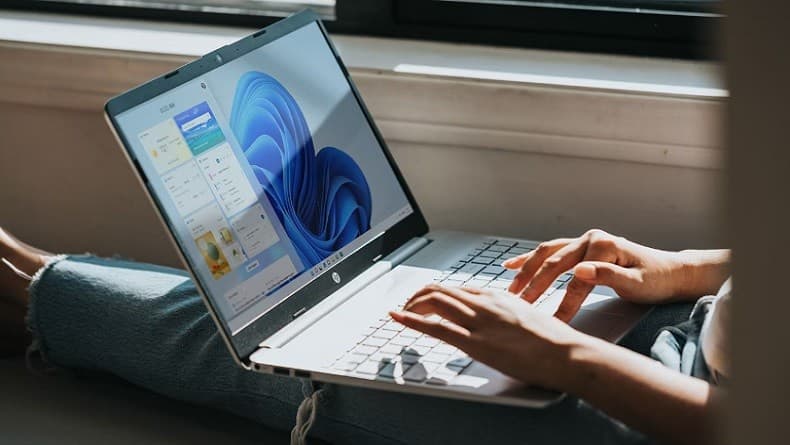8 Cara Record di Laptop dengan Cepat dan Mudah
JAKARTA, iNews.id - Cara record di laptop jadi hal yang menarik untuk dibahas kali ini. Seiring berkembangnya teknologi, terdapat banyak komputer atau PC yang menawarkan fitur terbaru dan menarik.
Salah satu fitur yang bisa kita temukan di laptop adalah merecord atau merekam layar. Fitur ini tentunya sangat berguna bagi banyak orang, terutama bagi yang ingin membuat tutorial, merekam presentasi, hingga berbagi momen bermain game dengan teman-teman.
Berbagai cara bisa dilakukan untuk merekam layar laptop. Mulai dari memanfaatkan aplikasi bawaan hingga menginstall aplikasi ketiga secara manual.
Lantas, bagaimana cara record di laptop? Berikut iNews.id akan berikan informasinya dirangkum dari berbagai sumber, Sabtu (4/5/2024).
Cara Record di Laptop Tanpa Aplikasi
Beberapa cara dapat dilakukan pengguna untuk merecord layar laptop tanpa aplikasi. Berikut langkah-langkahnya:
1. Shortcut Logo Windows + G
- Pertama-tama, atur bagian layar yang ingin direkam. File yang dapat kamu rekam dapat berupa video, atau tutorial.
- Lalu, klik Windows + G pada keyboard.
- Pada layar akan muncul fitur bawaan screen recorder.
- Kemudian, klik ikon Microphone di toolbar atas untuk menyalakan atau mematikan fitur mikrofon.
- Klik Start Recording yang dapat kamu temukan pada menu sebelah kiri fitur Microphone.
- Proses perekaman sedang berjalan.
- Jika sudah selesai, hasil rekaman akan tersimpan pada folder This PC > Videos > Captures.
2. Ekstensi Screen Recorder di Google Chrome
- Buka browser atau aplikasi peramban, semisal Google Chrome.
- Di kolom pencarian, ketik Screen Recorder.
- Lalu, klik Add to Chrome.
- Pilih Add Extension.
- Kemudian, klik ekstension Screen Recorder.
- Pilih Hanya Layar atau Hanya Kamera.
- Proses perekaman akan dilakukan.
- Jika proses perekaman telah selesai, klik Terdeskripsikan.
- Jika kamu ingin melihat hasil rekaman, cek di folder Downloads atau Unduhan.
Cara Record di Laptop dengan Aplikasi
1. Aplikasi Mac Quicktime Player
Unduh atau Download dan instal aplikasi Mac Quicktime Player.- Kemudian, klik menu New Screen Recording.
- Buka System Preference untuk mengizinkan perekaman layar di laptop.
- Buka menu Settings dan berikan izin.
- Proses perekaman layar pun sudah dapat dilakukan.
2. Aplikasi Awesome Screenshot
- Buka aplikasi peramban Google Chrome.
- Buka laman ekstensi Google Chrome.
- Masukkan kata kunci atau ketik Screen Recorder.
- Layar akan memunculkan beberapa layanan untuk merekam layar.
- Pilih Awesome Screenshot.
- Tambahkan ke Google Chrome.
- Ekstensi Awesome Screenshot telah terpasang dan klik Start Recording.
3. Aplikasi VLC Player
- Unduh aplikasi VLC Player pada laptop.
- Bukalah aplikasi VLC Player.
- Kemudian, klik Media.
- Buka menu Open Capture Device.
- Lalu, klik Desktop pada capture mode.
- Klik tanda panah bawah yang bisa kamu temukan di sisi ikon Play.
- Pilih opsi Convert.
- Atur destinasi file yang telah direkam.
- Selanjutnya, klik Start untuk mulai merekam layar laptop.
- Untuk mematikan rekaman layar laptop, klik Stop Recording.
4. Aplikasi Activepresenter
- Sebelum itu, pastikan aplikasi ActivePresenter sudah terinstal di laptop.
- Buka ActivePresenter.
- Lalu, pilih Start Page.
- Klik Record Video.
- Atur layar yang ingin direkam.
- Untuk merekam layar, pilih tombol Record.
- Tekan ctrl+end di bagian pojok kanan bawah keyboard untuk mengakhiri proses rekaman.
5. Aplikasi Free Cam
- Unduh atau download aplikasi Free Cam di laptop.
- Jika telah diunduh, buka aplikasi tersebut dan klik New Recording.
- Atur posisi dan lebar layar yang ingin direkam.
- Lalu, pilih Start Recording.
6. Aplikasi Screenpresso
- Pastikan aplikasi Screenpresso sudah terpasang di laptop.
- Buka aplikasi Screenpresso.
- Plih Capture.
- Klik tombol Record Video.
Demikian ulasan mengenai cara record di laptop. Semoga bermanfaat!